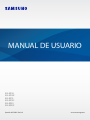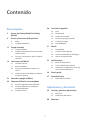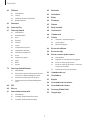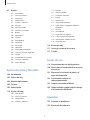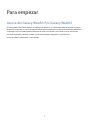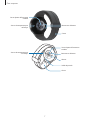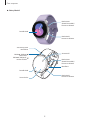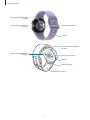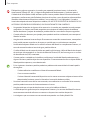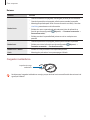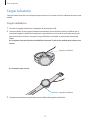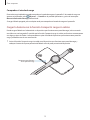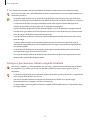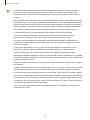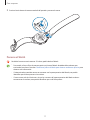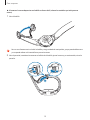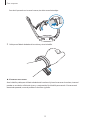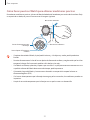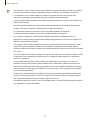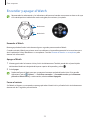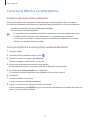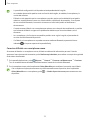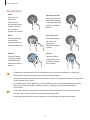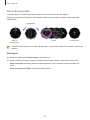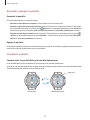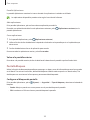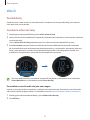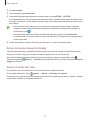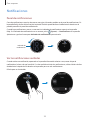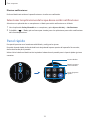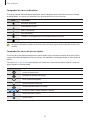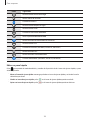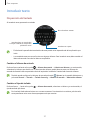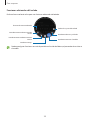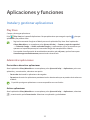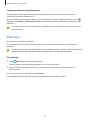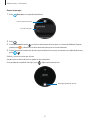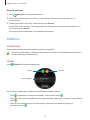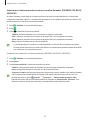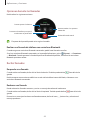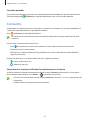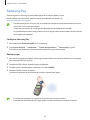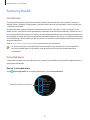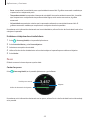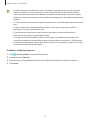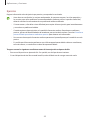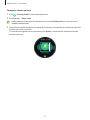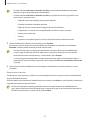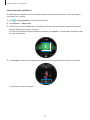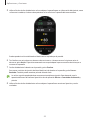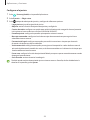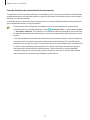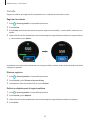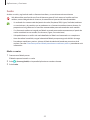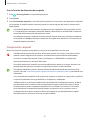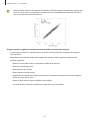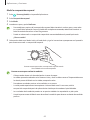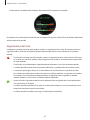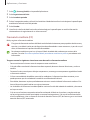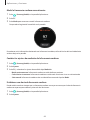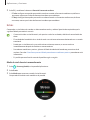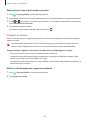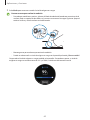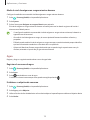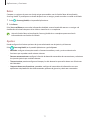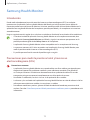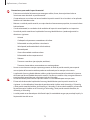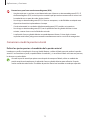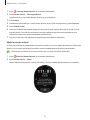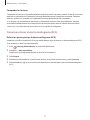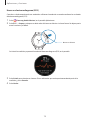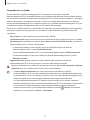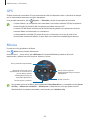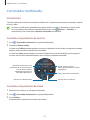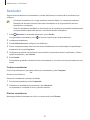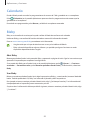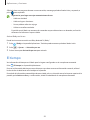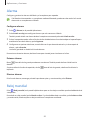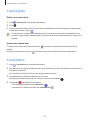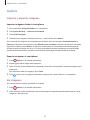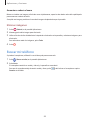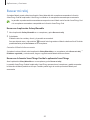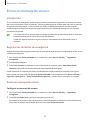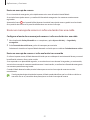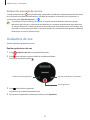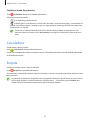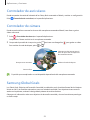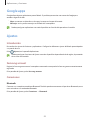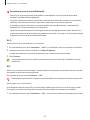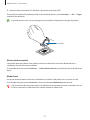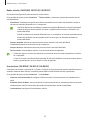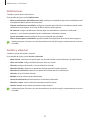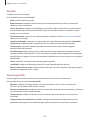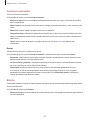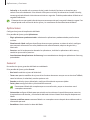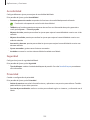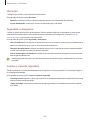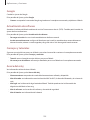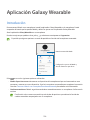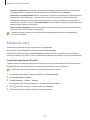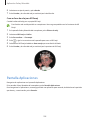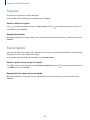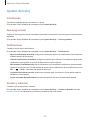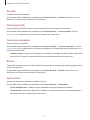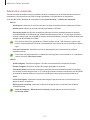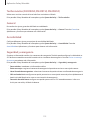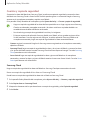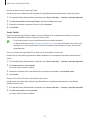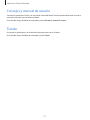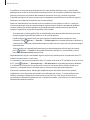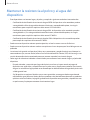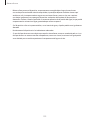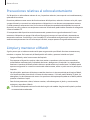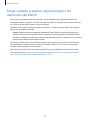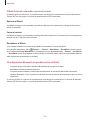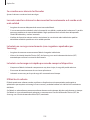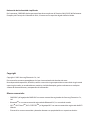Samsung SM-R910 Manual de usuario
- Categoría
- Smartphones
- Tipo
- Manual de usuario
Este manual también es adecuado para
A continuación encontrarás información breve para Galaxy Watch5 SM-R900, Galaxy Watch5 SM-R905F, Galaxy Watch5 SM-R910, Galaxy Watch5 SM-R915F, Galaxy Watch5 Pro SM-R920, Galaxy Watch5 Pro SM-R925F. Este manual proporciona instrucciones sobre el uso del reloj inteligente, incluyendo el control de la pantalla mediante el bisel y la pantalla táctil, la conexión a un smartphone, el uso de aplicaciones y funciones, la gestión de notificaciones, la carga de la batería, y consejos de uso. El manual también describe cómo llevar puesto el reloj para obtener mediciones precisas, así como las precauciones relativas al uso de la correa. También ofrece indicaciones para el uso de Samsung Health y otras funciones de salud.
A continuación encontrarás información breve para Galaxy Watch5 SM-R900, Galaxy Watch5 SM-R905F, Galaxy Watch5 SM-R910, Galaxy Watch5 SM-R915F, Galaxy Watch5 Pro SM-R920, Galaxy Watch5 Pro SM-R925F. Este manual proporciona instrucciones sobre el uso del reloj inteligente, incluyendo el control de la pantalla mediante el bisel y la pantalla táctil, la conexión a un smartphone, el uso de aplicaciones y funciones, la gestión de notificaciones, la carga de la batería, y consejos de uso. El manual también describe cómo llevar puesto el reloj para obtener mediciones precisas, así como las precauciones relativas al uso de la correa. También ofrece indicaciones para el uso de Samsung Health y otras funciones de salud.

































































































































-
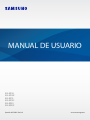 1
1
-
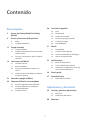 2
2
-
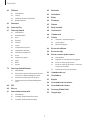 3
3
-
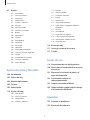 4
4
-
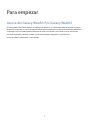 5
5
-
 6
6
-
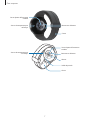 7
7
-
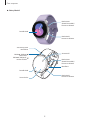 8
8
-
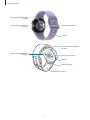 9
9
-
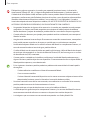 10
10
-
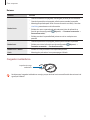 11
11
-
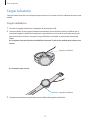 12
12
-
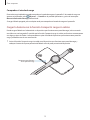 13
13
-
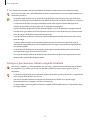 14
14
-
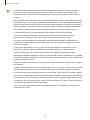 15
15
-
 16
16
-
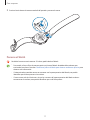 17
17
-
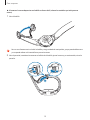 18
18
-
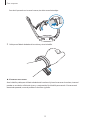 19
19
-
 20
20
-
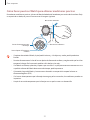 21
21
-
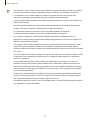 22
22
-
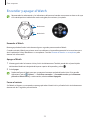 23
23
-
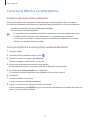 24
24
-
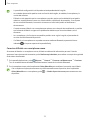 25
25
-
 26
26
-
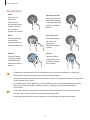 27
27
-
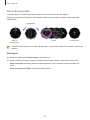 28
28
-
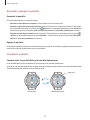 29
29
-
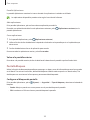 30
30
-
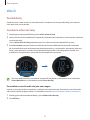 31
31
-
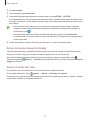 32
32
-
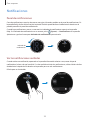 33
33
-
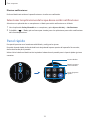 34
34
-
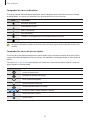 35
35
-
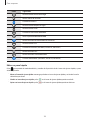 36
36
-
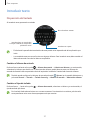 37
37
-
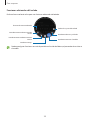 38
38
-
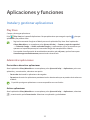 39
39
-
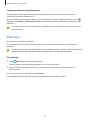 40
40
-
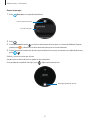 41
41
-
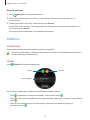 42
42
-
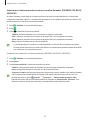 43
43
-
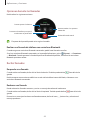 44
44
-
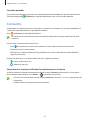 45
45
-
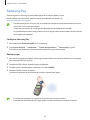 46
46
-
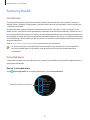 47
47
-
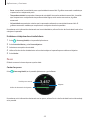 48
48
-
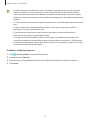 49
49
-
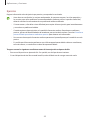 50
50
-
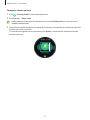 51
51
-
 52
52
-
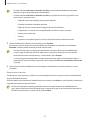 53
53
-
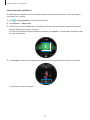 54
54
-
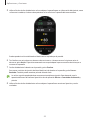 55
55
-
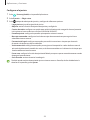 56
56
-
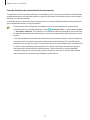 57
57
-
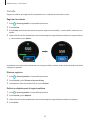 58
58
-
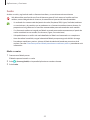 59
59
-
 60
60
-
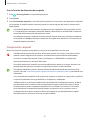 61
61
-
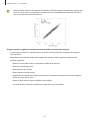 62
62
-
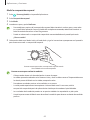 63
63
-
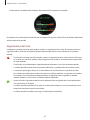 64
64
-
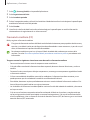 65
65
-
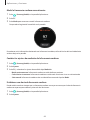 66
66
-
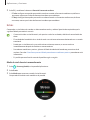 67
67
-
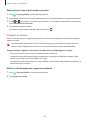 68
68
-
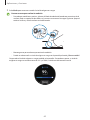 69
69
-
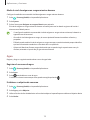 70
70
-
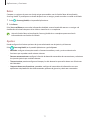 71
71
-
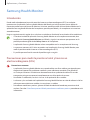 72
72
-
 73
73
-
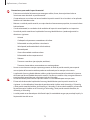 74
74
-
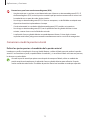 75
75
-
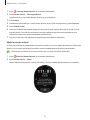 76
76
-
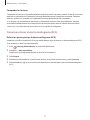 77
77
-
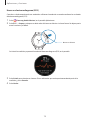 78
78
-
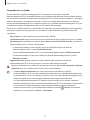 79
79
-
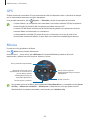 80
80
-
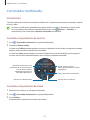 81
81
-
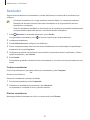 82
82
-
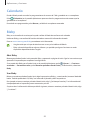 83
83
-
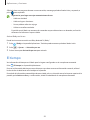 84
84
-
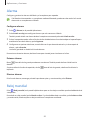 85
85
-
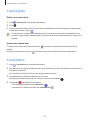 86
86
-
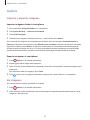 87
87
-
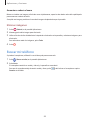 88
88
-
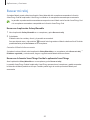 89
89
-
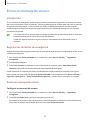 90
90
-
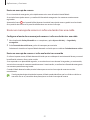 91
91
-
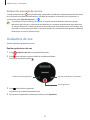 92
92
-
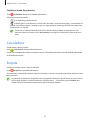 93
93
-
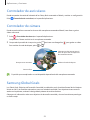 94
94
-
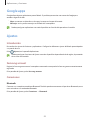 95
95
-
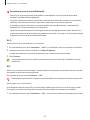 96
96
-
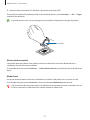 97
97
-
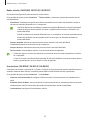 98
98
-
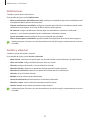 99
99
-
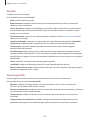 100
100
-
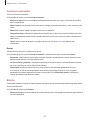 101
101
-
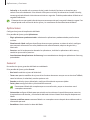 102
102
-
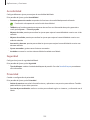 103
103
-
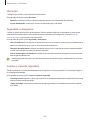 104
104
-
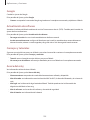 105
105
-
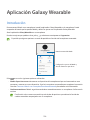 106
106
-
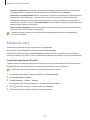 107
107
-
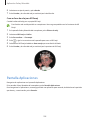 108
108
-
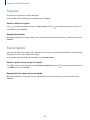 109
109
-
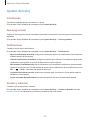 110
110
-
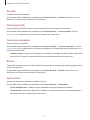 111
111
-
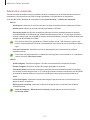 112
112
-
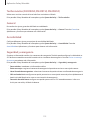 113
113
-
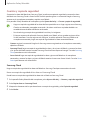 114
114
-
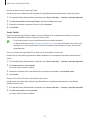 115
115
-
 116
116
-
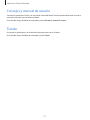 117
117
-
 118
118
-
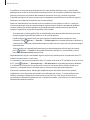 119
119
-
 120
120
-
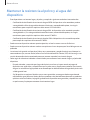 121
121
-
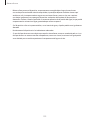 122
122
-
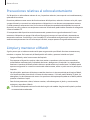 123
123
-
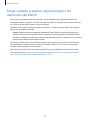 124
124
-
 125
125
-
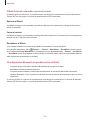 126
126
-
 127
127
-
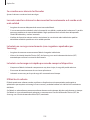 128
128
-
 129
129
-
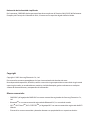 130
130
Samsung SM-R910 Manual de usuario
- Categoría
- Smartphones
- Tipo
- Manual de usuario
- Este manual también es adecuado para
A continuación encontrarás información breve para Galaxy Watch5 SM-R900, Galaxy Watch5 SM-R905F, Galaxy Watch5 SM-R910, Galaxy Watch5 SM-R915F, Galaxy Watch5 Pro SM-R920, Galaxy Watch5 Pro SM-R925F. Este manual proporciona instrucciones sobre el uso del reloj inteligente, incluyendo el control de la pantalla mediante el bisel y la pantalla táctil, la conexión a un smartphone, el uso de aplicaciones y funciones, la gestión de notificaciones, la carga de la batería, y consejos de uso. El manual también describe cómo llevar puesto el reloj para obtener mediciones precisas, así como las precauciones relativas al uso de la correa. También ofrece indicaciones para el uso de Samsung Health y otras funciones de salud.